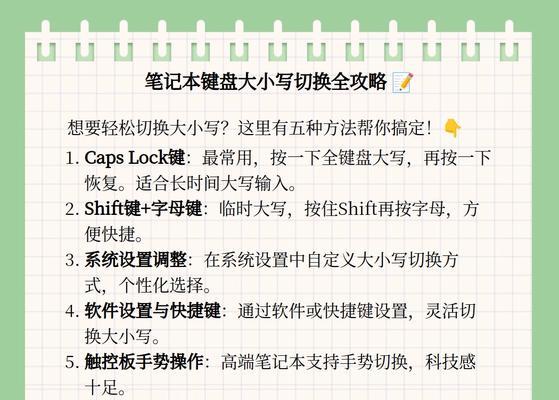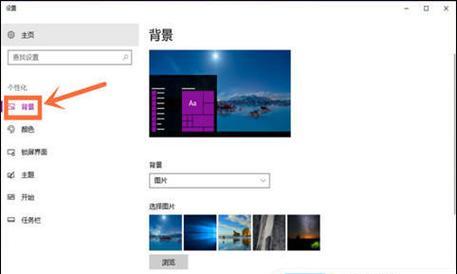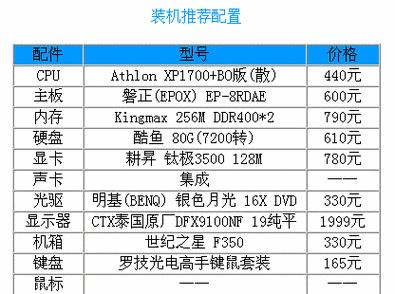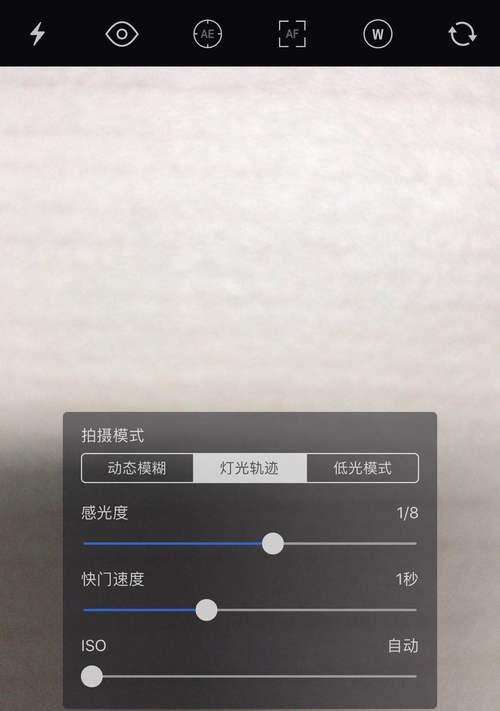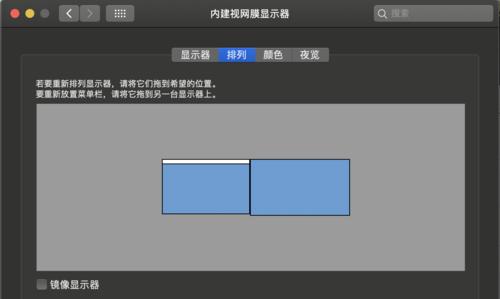笔记本标配版配置怎么看?如何查看?
在购买笔记本电脑时,了解其标配版配置是至关重要的。这不仅关系到您的使用体验,还直接影响电脑的性能和未来的升级路径。但如何正确查看笔记本标配版配置呢?本文将逐步引导您,确保您能够轻松掌握这一技能。
如何查看笔记本标配版配置?
1.识别笔记本型号
在开始之前,您需要首先确认笔记本的型号。这通常可以在笔记本底部的标签上找到,或在开机进入系统后通过“我的电脑”查看。型号是查询配置的关键,因为不同型号的笔记本可能拥有不同的配置。

2.查看官方网页介绍
了解笔记本型号后,访问该笔记本制造商的官方网站,并在产品支持或产品详情页找到您笔记本型号的介绍。在产品规格或配置一栏中,通常会列出详细的标配配置信息。
3.利用系统工具
如果您正在使用的笔记本,请按照以下步骤操作:
Windows系统:
点击“开始”按钮,然后选择“设置”>“系统”>“关于”,在这里可以查看设备名称、处理器、内存和设备规格等基本信息。
对于更详细的硬件配置,可以在“开始”菜单中输入“dxdiag”并回车,打开DirectX诊断工具,查看处理器、内存、显卡和声卡等硬件信息。
macOS系统:
点击左上角的苹果菜单,选择“关于本机”,这里会显示Mac的处理器、内存、启动盘等信息。
若需查看图形卡和显存等更详细的配置,可在“系统偏好设置”中选择“显示器”,然后点击“显示器”标签页下的“显示信息”。
4.使用第三方软件
您也可以使用第三方软件来查看笔记本配置,如CPU-Z、GPU-Z、AIDA64等,它们可以提供更全面的硬件信息。请从官方网站或可信的软件下载平台下载,以确保软件的安全性。
5.查看物理标签
有时,笔记本的配置信息也会直接标注在机器的某些物理标签上。这包括RAM插槽位置、硬盘类型和大小、以及可能的电池规格等信息。
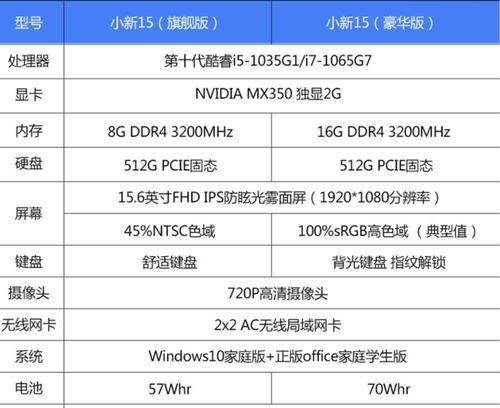
常见问题解答
Q1:查看配置时,应该重点关注哪些方面?
A1:主要关注处理器(CPU)、内存(RAM)、存储(硬盘或固态硬盘)类型和容量、显卡(独立显卡或集成显卡)以及屏幕尺寸和分辨率。
Q2:如何判断配置是否适合我的需求?
A2:根据您使用笔记本的用途,比如办公、游戏、视频剪辑等,确定哪些配置是您需要的。游戏和视频剪辑可能需要更高性能的独立显卡和更快的CPU。
Q3:什么是标配配置?
A3:标配配置指的是在购买时厂家默认安装在笔记本内的硬件和软件配置,不包含任何用户自行升级或添加的部分。
Q4:如何区分标配配置和选配配置?
A4:通常,标配配置指的是厂家列出的“基本版”或“入门版”配置,而选配配置则是用户可自行选择添加或升级的部分,可能会在价格和配置详情中有额外说明。
Q5:如果我想升级配置,应该如何操作?
A5:您可以在购买笔记本之前或之后选择升级。具体操作方法取决于笔记本型号是否有升级的空间以及厂家是否提供升级服务。一些部件如内存和硬盘相对容易升级,而CPU和显卡可能需要更专业的方法和工具。
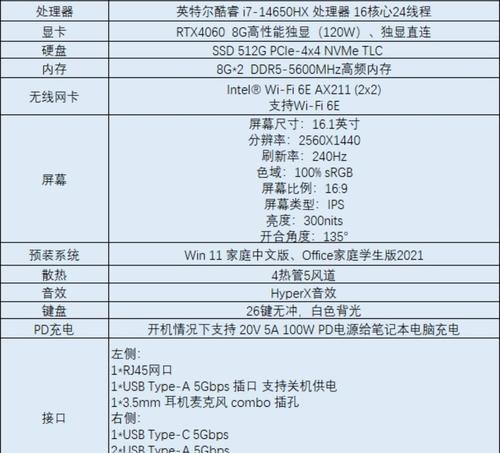
了解如何查看笔记本标配版配置是购买和使用笔记本的重要一步。通过官方网页介绍、系统工具、第三方软件和物理标签等多种方式,您可以全面掌握笔记本的硬件配置信息。对于不同用途的用户来说,关注的主要配置参数也不尽相同。务必根据自己的实际需求,选择合适的笔记本配置。如果您打算进行升级,务必提前了解笔记本的升级兼容性和操作风险,以确保您的电脑使用更加顺畅和安全。
版权声明:本文内容由互联网用户自发贡献,该文观点仅代表作者本人。本站仅提供信息存储空间服务,不拥有所有权,不承担相关法律责任。如发现本站有涉嫌抄袭侵权/违法违规的内容, 请发送邮件至 3561739510@qq.com 举报,一经查实,本站将立刻删除。
- 上一篇: 联想笔记本放光盘的正确步骤是什么?
- 下一篇: 投影仪照片无法全屏显示怎么办?如何解决?
- 站长推荐
-
-

Win10一键永久激活工具推荐(简单实用的工具助您永久激活Win10系统)
-

解决豆浆机底部漏水问题的方法(保护豆浆机)
-

华为手机助手下架原因揭秘(华为手机助手被下架的原因及其影响分析)
-

随身WiFi亮红灯无法上网解决方法(教你轻松解决随身WiFi亮红灯无法连接网络问题)
-

2024年核显最强CPU排名揭晓(逐鹿高峰)
-

光芒燃气灶怎么维修?教你轻松解决常见问题
-

开机显示器变红的原因及解决方法(探究开机后显示器出现红色屏幕的原因)
-

解决爱普生打印机重影问题的方法(快速排除爱普生打印机重影的困扰)
-

红米手机解除禁止安装权限的方法(轻松掌握红米手机解禁安装权限的技巧)
-

如何利用一键恢复功能轻松找回浏览器历史记录(省时又便捷)
-
- 热门tag
- 标签列表
- 友情链接